
我们有的时候在处理数据比较多的时候,我们要高亮显示活动单元格的所在的行和列时,怎么操作呢?
其实有很多方法去实现这个操作,比如Excel的条件格式、VBA事件等方法去实现这个目的.Excel中的单元格具体该如何选中后变为高亮呢?接下来是学习啦!为大家带来的excel2007选中单元格高亮的教程,供大家参考。
PS:以下内文是个人认为实现Excel中的单元格的高亮显示比较容易操作的一种方式.希望大家不惜我者,不畏浮云遮望眼,谢谢!
1、如何通过VBA高亮显示EXCEL活动单元格的颜色
我们是通过Excel VBA的SelectionChange事件功能,每当我们激活单元格时候,就自动触发事件,就执行我们设定好的功能,结果显示我们希望高亮显示单元格.我们先看看动画显示执行的结果,如下所示:
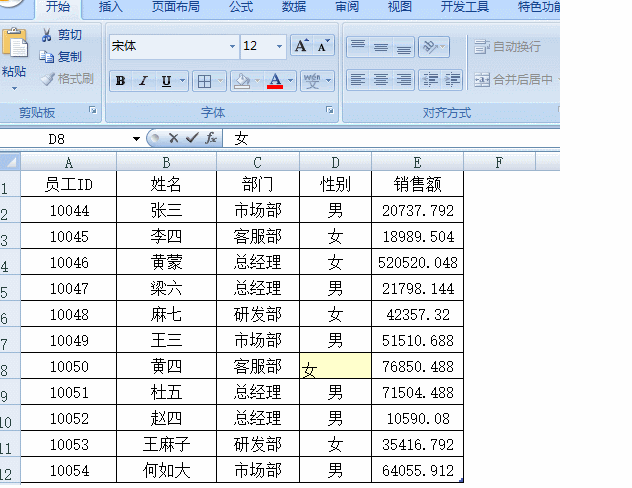
看了实现的效果,是不是感觉很简单,其实你也可以轻松实现目的。我们现在说说这个实现的方法。
a.我们打开工作表后,打开VBA窗口,按ALT+F11即可打开。

b.将我们写好的代码复制到需要显示颜色的工作表中,本例中是sheet1中需要实现单元格显示高亮的结果。所有我们将代码写入到sheet1中。需要注意的一点是,当我们将代码写入到某个工作表的代码所在文件,此代码只对此工作表有效.我们返回工作表sheet1即可看到如下的效果,当然颜色是随机变化的.

2、如何通过VBA高亮显示EXCEL活动单元格所在整行和整列的颜色
我们是通过Excel VBA的SelectionChange事件功能,每当我们激活单元格时候,就自动触发事件,就执行我们设定好的功能,结果显示我们希望高亮显示单元格.我们先看看动画显示执行的结果,如下所示:
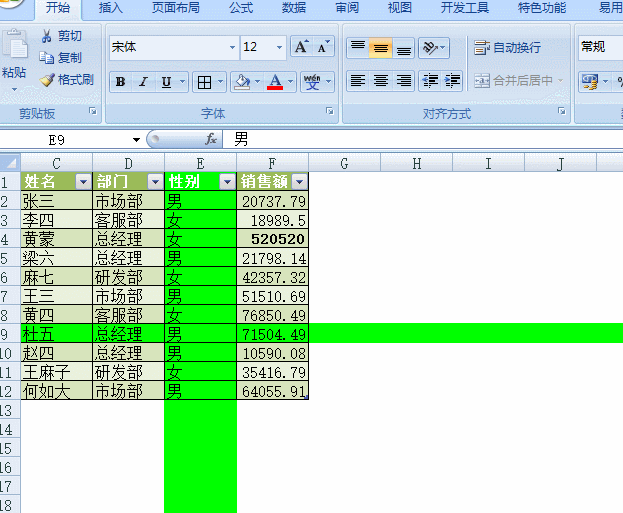
整行和整列高亮显示的代码如下:
a.我们打开工作表后,打开VBA窗口,按ALT+F11即可打开。

b.将我们写好的代码复制到需要显示颜色的工作表中,本例中是sheet1中需要实现单元格所在整行整列显示高亮的结果。所有我们将代码写入到sheet2中。需要注意的一点是,当我们将代码写入到某个工作表的代码所在文件,此代码只对此工作表有效.我们返回工作表sheet1即可看到如下的效果,当然颜色是随机变化的.

点击单击格式区域的单元格,就会出现其所有行和列高亮显示的效果。这个功能其实在我们日常生活中还是非常有用的哦
PS:另外大家注意了,大家要将EXCEL的安全级别调低一点,不然不能运行宏命令的话哦。
好啦!快乐的时间总是非常短暂的,又到了和大家说再见的时候,如果大家感觉本文如果对你有所帮助的话,请帮忙转发点赞,谢谢您能观看到现在,我们下期再见!
我是Excel教案,关注我持续分享更多的Excel技巧!
如果有不明白的或者不懂的可以在下方留言,我们会一一解答的。





















